第3章 文稿处理软件Word 2003
合集下载
第3章 中文处理软件Word2003

3.2.2 打开文档 1.文档的打开 打开文档方法有多种,常用的有下列方法: (1)双击要打开的文档图标,同时打开Word和相应的Word文档。 (2)打开Word,在“文件”菜单中,选择“打开”命令,出现 “打开” 窗口,单击“查找范围”右面的下拉按钮,找到文件所在位置,单击 “打开”按扭。 (3)单击常用工具栏的“打开”桉钮,出现“打开”窗口,操作同上。 2.有故障文档的打开 (1)用专用修复功能 (2)用提取文字法 (3)转换文档格式
3.3.4 分栏 (1)选定要进行分栏的文本,单击“格式”|“分栏”,出现如图 所示的“分栏”窗口 (2)单击“预设”中的预设分栏(一栏、二栏、三栏、偏左、偏 右),或者调节“栏数”微调按扭 (3)在“宽度和间距”中,调节栏的“宽度”和“间距” (4)在“应用于”下拉列表框中,如果已经选定文字,可以选择 “所选文字”或“所选节”,如果没有选定文字,可以选择“本节”或 “插入点之后” (5)选择结束,单击“确定”按扭
(2)文本数据转换成表格 ①把将要转换成表格数据的文本之间用空格分隔,一行加一个段 落标记 ②选定加好分隔符的文本 ③选择“表格”|“转换”命令,在级联菜单中选择“将文本转 换成表格”,出现 “将文本转换成表格”对话框 ④在对话框的“表格尺寸”中,选择表格列数、行数,在“自动 调整”操作中选择固定列宽,在“文字分隔位置”中选择相应选项 ⑤选择结束,单击“确定”按钮
(2)单击“表格”|“公式”命令,出现 “公式”对话框
(3)由于选定的单元格位于一行数值的右端,Word默认公式为 “=SUM(LEFT)” ;也可以在“粘贴函数”中选择相应的函数(求平均值、 绝对值、取整等),并选定相应的数值格式 (4)单击“确定”按钮
2.表格行或列中数值求平均值 (1)选中要放置计算结果的单元格B6,单击“表格”|“公式”命令,出现 “公式”对话框,将默认公式从“公式”栏中删除; (2)在“粘贴函数”栏中,单击所需要的公式“AVERAGE”, 在“公式”栏 中输入公式“=AVERAGE(B2:B5)”,求B列数值的平均值; (3)在“数字格式”栏中输入数字的格式“0.00” ; (4)单击“确定”按扭
第3章 Word 2003字处理软件

第2页 页
大学计算机应用基础
Word 2003字处理软件 字处理软件
3.1 Word 2003简介 2003简介
Word启动 启动、 3.1.2 Word启动、退出与窗口 启动Word 2003应用程序 1.启动Word 2003应用程序 (1)常规启动 (2)快捷方式启动 通过已有文档进入Word (3)通过已有文档进入Word 2003 退出Word 2003应用程序 2.退出Word 2003应用程序 退出Word (1)退出Word 关闭Word Word当前文档窗口 (2)关闭Word当前文档窗口
剪贴扳” 4.“剪贴扳”任务窗格的使用 5.恢复编辑
(1)“撤消”操作 撤消” 恢复“撤消” (2)恢复“撤消”操作
第11页 页
大学计算机应用基础
Word 2003字处理软件 字处理软件
3.3 Word的文档编辑 Word的文档编辑 查找与替换、 3.3.3 查找与替换、自动更正和自动图文集
1.查找 2.替换 3.自动更正
1.边框 (1)文字加边框 (2)文字或段落加边框 (3)页面添加边框 2.底纹 (1)设置底纹 (2)取消底纹
第17页 页
大学计算机应用基础
Word 2003字处理软件 字处理软件
3.4 Word2003的文档排版 Word2003的文档排版
3.4.6 样式
1.应用样式 2.新建祥式 3.更改样式 4.删除样式
3.4 Word2003的文档排版 Word2003的文档排版
3.4.1 字符格式的设置
设置字符的字体、 1.设置字符的字体、字号和颜色 2.设置和取消文字的修饰 3.调整字间距、字宽度和水平位置 调整字间距、 4.设置动态效果 5.复制格式
大学计算机应用基础
Word 2003字处理软件 字处理软件
3.1 Word 2003简介 2003简介
Word启动 启动、 3.1.2 Word启动、退出与窗口 启动Word 2003应用程序 1.启动Word 2003应用程序 (1)常规启动 (2)快捷方式启动 通过已有文档进入Word (3)通过已有文档进入Word 2003 退出Word 2003应用程序 2.退出Word 2003应用程序 退出Word (1)退出Word 关闭Word Word当前文档窗口 (2)关闭Word当前文档窗口
剪贴扳” 4.“剪贴扳”任务窗格的使用 5.恢复编辑
(1)“撤消”操作 撤消” 恢复“撤消” (2)恢复“撤消”操作
第11页 页
大学计算机应用基础
Word 2003字处理软件 字处理软件
3.3 Word的文档编辑 Word的文档编辑 查找与替换、 3.3.3 查找与替换、自动更正和自动图文集
1.查找 2.替换 3.自动更正
1.边框 (1)文字加边框 (2)文字或段落加边框 (3)页面添加边框 2.底纹 (1)设置底纹 (2)取消底纹
第17页 页
大学计算机应用基础
Word 2003字处理软件 字处理软件
3.4 Word2003的文档排版 Word2003的文档排版
3.4.6 样式
1.应用样式 2.新建祥式 3.更改样式 4.删除样式
3.4 Word2003的文档排版 Word2003的文档排版
3.4.1 字符格式的设置
设置字符的字体、 1.设置字符的字体、字号和颜色 2.设置和取消文字的修饰 3.调整字间距、字宽度和水平位置 调整字间距、 4.设置动态效果 5.复制格式
第三章-文字处理软件Word-2003

文字软件 Word 2003
3.1 Word 2003的基础知识
3.2 文档的基本操作与编辑
3.3 格式设置
3.4 插入图形
3.5 制作和编辑表格
3.6页面设置与打印
3.1 Word 2003的基础知识
主要介绍Word 2003的启动与退出以及窗口的基本组 Word 2003的启动 Word 2003的退出
拼写和语法检查
创建文档
在Word 2003中不仅可以创建空白文档,还可以根 据现有文档创建文档、根据模板创建文档和创建 一些其他类型的文档
在这进行逐一介绍
1.创建空白文档(1~2)
创建空白文档的几种方法
(1)系统自动新建文档。 当启动Word 2003后,系统自动新建一个名为“文 档1”的空白文档 (2)利用“工具栏”中的按钮新建文档。 单击“常用”工具栏中的“新建空白文档”按钮, 即可新建一个空白文档
文字软件 Word 2003
学习目标 Word 2003是Office 2003的组件之一,也是当前最 流行的文字处理软件,使用它可以制作、编辑出 图文并茂的文档以及处理一些日常生活、办公等 事务 本章主要介绍Word 2003的基础知识、文档的基本 操作、在文档中插入各种图形、制作和编辑表格 以及文档的页面设置与打印等知识
文本编辑区主要用于显示或编辑文档,它位于水 平标尺和水平滚动条之间,占据了窗口的大部分 区域。
6.滚动条
滚动条可以分为水平滚动条和垂直滚动条两种。 利用滚动条可以上下左右滚动文档,使用户可以 看到文档的全部内容。
水平滚动条和垂直滚动条分别位于文本编辑区的 右侧和底端。 将鼠标移至滚动条中的滑块上,按住鼠标左键并 拖动即可查看未显示文档内容。
在这进行逐一介绍
第三章 文稿处理软件Word 2003

(4). 大纲视图
二、文档的基本操作
1、 创建文档
常用的方法有以下几种:
(1)启动Word 2003时自动创建空文档。 (2)单击“常用工具栏”上的“新建空白文档” 按钮。 (3)选择“文件”菜单的“新建”命令。
2 、打开原有文档
(1)选择“文件”菜单中的“打开”命令。 (2)单击“常用工具栏”上的“打开”按钮。
框。 (1).设置分栏
(2).单栏与多栏的混排 ①选定要进行分栏的文本。例如,已经将整个文档 分为两栏,为了对标题栏进行排版,可以选定标题。 ②在菜单栏中选择“格式→分栏”选项,在出现的 “分栏”对话框中单击“一栏”。 ③单击“确定”按钮,标题就会变为单栏。
上机作业一:Word文本的建立、编 辑及格式设置
指针指向选定文本
(4). 复制文本
选定要复 制的文本
复制
插入点定位目标处
粘贴
指针指向选定文本
Ctrl+拖曳到目标处
注意:编辑文本也可以用编辑菜单的剪切、复制、粘贴命令实现。
(5). 撤消和恢复 撤消操作 “撤消”功能可以撤消你最近进行的操作,恢复到执行操作 前的状态。 恢复操作 还原用“撤消”命令撤消的操作。
(3) 设置段落格式 选定正文的文本,单击“格式”菜单中的 “段落”项,将段落缩进设置为“首行缩进”, 度量值为4个字符;将行距设置为“1.5倍行 距”; 4. 利用“查找替换”功能将全文中的“计算机” 全部替换为“微机”。 5.为文中的“ENIAC”文字添加一个脚注,注 释内容为“参考电脑报第七期”。最后一行 “机器语言”添加一个批注,注释“请在文章 中加以解释”。 6.复制第三段到文章末尾处。练习拆分窗口。 7.保存文档在桌面上,在“文件名”框中输入 文档名“ 班级+名字”,然后单击“保存”按
第三章_文字处理软件_Word_2003

文本的选定
选定区
单击:选一行 双击:选一段 三击:选全文
拖
用鼠标
选多个不相邻的文本: 用键盘 按 Ctrl 键 + 拖
用键盘
选矩形文本块:按 Alt 键 + 拖 用鼠标和键盘
选多个文本:按 Shift 键 + 单击
用鼠标和键盘
2.1 表格的建立
2、插入表格
方法一:单击 “插入表格”钮,拖动鼠标选择表格的行、列数 方法二:“表格/插入”- “表格” - 输入行、列数 方法三:“表格/绘制表格” - 拖出表格外框 - 画表格线
五、按Alt+F4键
1、文字输入
1.1选择输入法及输入法工具栏介绍
中英文切换按钮:Ctrl+空格键 输入方式切换按钮
全/半角切换按钮:Shift+空格
中、英文标点切换按钮:Ctrl+.
1.2在规定位置处输入文字 方法:把鼠标指针移到需输入文字的地方, 单点鼠标左键,看到“|”光标,再输入文字。 1.3删除指定文字 (1)按Delete键:删除插入点右边的一个字符。 (2)按Backspace键:删除插入点左边的一个 字符。 (3)先选定一段文本,再按Delete或Backspace
2.2.3 拆分、合并表格
移光标到要表格中的某行,执行 “表格/拆分表格” 命令, 则将表格(从该行)拆分成上、下两个表格。
移光标到两表格中间,按Del键,则可合并表格 注:两表格宽度、列数应相同
调整表格的大小与位置 移动位置:拖“移动控制点” 改变大小:拖“大小控制点”
移动控制点
大小控制点
2.3设置表格属性
就会执行相应的操作。 进行文档的输入、编辑、修改、排版 标尺分为水平标尺和垂直标 以使文档上下滚动以查 等工作,是用户工作的直接反映。 尺,用来查看正文的宽度和高度, 看文档的上下内容。 以及图片、图文框、文本框、表 格等的宽度和高度,还可以用来 排版正文。
第3章-文字处理软件Word-2003课件

3.1.1 Word的工作窗口
Word 2003
3.1.2 视图方式
3.1.3 Word 的帮助
第3章-文字处理软件Word-2003
3.1.1 Word的工作窗口
• 1.启动Word2003
• 通过执行“开始”→“所有程序”→“Microsoft Office” →“Microsoft Office Word2003”命令
• 当用户结束Word操作时,可用下列方法之一退出Word: ①执行“文件”→“退出”命令。 ②按【Alt+F4】键。 ③双击Word标题栏左上角的控制菜单按钮。 ④单击Word标题栏右上角的 按钮。
第3章-文字处理软件Word-2003
3.1.2 视图方式
❖视图方式,指的是浏览文档的模式。 ❖常见的视图模式:
• 或直接双击双击桌面Word的快捷图标,即可启动Word。
第3章-文字处理软件Word-2003
3.1.1 Word的工作窗口 • 2.窗口的组成
标题栏
命令菜单
常用工具栏
窗口控制按钮
文档编辑区 状态栏
格式工具栏
滚动条
任务窗格
第3章-文字处理软件Word-2003
3.1.1 Word的工作窗口
• 3.退出Word2003
• “普通” • “Web 版式” • “页面” • “大纲” • “阅读版式”
• “文档结构图” • “缩略图”, • “网页预览” • “打印预览”
范例:视图方 式.doc 第3章-文字处理软件Word-2003
3.1.3 Word的帮助
• 通过“帮助” →“Microsoft Office Online”命令访问Microsoft Office Online 网站。
《计算机应用基础教程》第3章 文字处理 Word 2003

2. 输入符号
对于像☆、 、 、※、 、 、 、 、 、 之类的符号的输入,可以使用“插入”菜单
中的“符号”和“特殊符号”命令进行输入。
在Word 2003中,将符号分成两大类:符号和特 殊字符。符号类又按字体分成多类,如普通文 本、拉丁文本、宋体、黑体、华文楷体、 Webdings、Wingdings等。特殊字符类中包括长 划线、短划线、不间断连字符、省略号等字符。
第3章 文字处理 Word 2003
3.1 Word 2003操作基础
3.1.1 Word 2003的启动与退出 1. 启动
Word 2003的启动方法,与常规应用程序启动方法 相同,常用的方法有四种。
1 快捷方式启动 双击桌面上的快捷方式图标,即可启动 Word 2003。 2 从开始菜单启动 单击“开始”菜单中的“程序”下的“Microsoft
office 2003”,如图3.1所示,即可启动Word 2003。
图3.1 从程序中启动Word 2003
(3)从运行下启动
单击“开始”菜单中的
“运行”命令项,打开 “运行”对话框,如图 3.2所示,在文本框中 输入“winword.exe” 可执行文件名,单击 “确定”按钮,即可启 图3.2 从“运行”对话框中启动Word 2003 动Word 2003。
4. 自动保存
在输入文档中,时常会出现由于意外的事故而中断 工作,比如死机或者停电等,这样就会丢失已经完 成的工作,造成不必要的损失,为了避免这类情况 的发生,Word提供了在指定时间间隔自动保存文档 的功能。其操作方法是:单击“工具”菜单中的 “选项”命令,弹出“选项”对话框,如图3.11所 示,在“保存”选项卡中,选择“自动保存时间间 隔”、“允许后台保存”复选框,然后输入需要的 时间间隔,最后单击“确定”按钮,此后每隔相应 的时间间隔,Word就会自动保存一次文档。
大学计算机基础第三章 文字处理软件Word 2003

3.3Word综合应用—艺术排版
3.4 任务4 —编辑长文档
涉及到的知识点:
1. 2. 3. 4.
页码
页眉和页脚 样式 目录
3.5 任务5 —制作信函合并及打印分发
在实际工作中,经常会遇到批量制 作成绩单、准考证、录取通知书的情况, 企业也经常给众多客户发送会议信函、 新年贺卡的情况。 本节课主要知识点:邮件合并
自荐人:周涛 2008.5.8
3.2 任务1—制作“自荐书”
相关知识点:
1、新建文本
2、录入(文字和符号) 3、文档的简单编辑 4、字符格式的设置 5、边框和底纹
尊敬的领导: 您好! 衷心的感谢您在百忙之中翻阅我的自荐书, 并祝愿贵单位事业欣欣向 荣,蒸蒸日上! 我叫周涛, 是郑州牧专动漫设计与制作专业 2005 届即将毕业的一名专科生, 我渴望能在贵公司找到一份合适的工作, 为贵公司贡献一份力量。 恳请您给我加 入贵公司的机会。我有信心、有能力成为一名出色的员工。大学三年是我思想、 知识结构及心理、生理成熟的三年。惠于大学的浓厚学习、创新氛围,熔融其中 使我成为一名复合型人才。 较强的管理能力,活动组织策划能力和人际交往能力。 学习刻苦,成绩优异,获一次国家奖学金,一次励志奖学金和多次学校 奖学金。 工作认真, 获校 “三好学生 ” , “优秀学生干部 ” , “市优秀学生干部 ” , “优 .... ...... ....... . 秀毕业生 ”等荣誉称号。 .... 再次感谢您花费宝贵的时间来阅读我的自荐书, 下页附个人履历, 敬请勘酌, 恳请接纳,回函是盼,我恭候您的佳音! 此致 敬礼!
第
3章
Word 2003的使用
1 3 2 认识Word2003 任务一:编写”自荐书” 任务二:制作”个人履历表” 任务三:制作自荐书封面 任务四:制作长文档 任务五:制作信函合并
03第3章 Word 2003文字处理软件

大学物理 微机实验
基础化学
基础化学 自习
第六节
自习
物理实验
自习
微机实验
自习
目 录 上一页 下一页 退 出
单元格、单元格区域
一个表格是由若干行、若干列构成的一个矩形的 单元格阵列。 单元格:单元格是组成表格的基本单位。 单元格地址是由行号和列号来标识的,列号在前, 行号在后。列号用A、B、C、D、E……、Z、AA、 AB、AC、…、AZ、BA、BB、…表示,最多可达 63列;行号用1、2、3、…表示,最多可达32767 行,所以一张表格最多可有32767×63个单元格。 例如:
插入剪贴画和图片 对图片进行处理:调整大小;裁剪、版式; 格式设置(浮动式、嵌入式) 图文混排 绘制图形 插入艺术字 使用文本框
目 录 上一页 下一页 退 出
图片的版式
插入的图片有浮动式(选中图片后出现8个空心 尺寸控点)和嵌入式(选中图片后出现8个黑色尺 寸控点)两种。 嵌入式图片像一个字符那样插在文档中,位置不 变,但不能直接与文字进行环绕排版;而浮动式图 片既可以浮于文字之上,也可以沉于文字之下,还 可以与文字进行环绕排版。 选中要设置环绕方式的图片;打开“设置图片格 式”对话框,在其上单击“版式”标签,在“环绕 方式”一栏中,选择其中一种,单击“确定”按钮 即可实现环绕效果。
课后作业:
《实验教程》p.79 习题3 练习设置毕业论文和学术论文的格式
目 录 上一页 下一页 退 出
上机实验二
1. 设置本科毕业论文(“N-芳基咪唑化合物合成研 究”)的格式。 2.设置学术论文(“桑色素-Al(Ⅲ)复合物测定蛋白质”)的格 式。 完成后打包压缩发送到作业邮箱(ise_jiangy@) 邮件标题:班-学号-姓名-作业4-论文格式设置
基础化学
基础化学 自习
第六节
自习
物理实验
自习
微机实验
自习
目 录 上一页 下一页 退 出
单元格、单元格区域
一个表格是由若干行、若干列构成的一个矩形的 单元格阵列。 单元格:单元格是组成表格的基本单位。 单元格地址是由行号和列号来标识的,列号在前, 行号在后。列号用A、B、C、D、E……、Z、AA、 AB、AC、…、AZ、BA、BB、…表示,最多可达 63列;行号用1、2、3、…表示,最多可达32767 行,所以一张表格最多可有32767×63个单元格。 例如:
插入剪贴画和图片 对图片进行处理:调整大小;裁剪、版式; 格式设置(浮动式、嵌入式) 图文混排 绘制图形 插入艺术字 使用文本框
目 录 上一页 下一页 退 出
图片的版式
插入的图片有浮动式(选中图片后出现8个空心 尺寸控点)和嵌入式(选中图片后出现8个黑色尺 寸控点)两种。 嵌入式图片像一个字符那样插在文档中,位置不 变,但不能直接与文字进行环绕排版;而浮动式图 片既可以浮于文字之上,也可以沉于文字之下,还 可以与文字进行环绕排版。 选中要设置环绕方式的图片;打开“设置图片格 式”对话框,在其上单击“版式”标签,在“环绕 方式”一栏中,选择其中一种,单击“确定”按钮 即可实现环绕效果。
课后作业:
《实验教程》p.79 习题3 练习设置毕业论文和学术论文的格式
目 录 上一页 下一页 退 出
上机实验二
1. 设置本科毕业论文(“N-芳基咪唑化合物合成研 究”)的格式。 2.设置学术论文(“桑色素-Al(Ⅲ)复合物测定蛋白质”)的格 式。 完成后打包压缩发送到作业邮箱(ise_jiangy@) 邮件标题:班-学号-姓名-作业4-论文格式设置
第三章 Word2003文字处理软件

“竖排”),再进行操作。
重庆水利电力职业技术学院
重庆电力高等专科学校计算机科学系
重庆水利电力职业技术学院
重庆电力高等专科学校计算机科学系
第3章 Word2003文字处理软件
3.2.4 分节和分页
一个文档可以划分成若干部分,每个部分称为一节. 每一节可以定义各自独立的格式,相邻两节之间用分 节符分隔. 1、分节 2、分页
重庆水利电力职业技术学院
重庆电力高等专科学校计算机科学系
重庆水利电力职业技术学院
重庆电力高等专科学校计算机科学系
第3章 Word2003文字处理软件
一、提出任务
小李在一家公司担任秘书工作.公司近期将召开董事 会,会议召集人要求小李制作A4纸的会议通知函.
重庆水利电力职业技术学院
重庆电力高等专科学校计算机科学系
第3章 Word2003文字处理软件
二、相关知识 (一) Word 2003的主要功能与特点 1. 主要功能
第3章 Word2003文字处理软件
3.1 3.2 3.3 3.5 3.5
创建文档 –简单公文制作 格式排版-日常文书处理 图文混排-书刊版面设计 表格制作-表格文书设计 邮件合并(补充)
重庆水利电力职业技术学院
重庆电力高等专科学校计算机科学系
第3章 Word2003文字处理软件 学习目的
(4)段前和段后设置(与行间距设置类似)
重庆水利电力职业技术学院
重庆电力高等专科学校计算机科学系
第3章 Word2003文字处理软件
(5)边框和底纹
单击菜单“格式”→“边框和底纹”
3.页面格式编辑
(1)分页:单击菜单“插入”→“分隔符”,在对话框中,选
重庆水利电力职业技术学院
重庆电力高等专科学校计算机科学系
重庆水利电力职业技术学院
重庆电力高等专科学校计算机科学系
第3章 Word2003文字处理软件
3.2.4 分节和分页
一个文档可以划分成若干部分,每个部分称为一节. 每一节可以定义各自独立的格式,相邻两节之间用分 节符分隔. 1、分节 2、分页
重庆水利电力职业技术学院
重庆电力高等专科学校计算机科学系
重庆水利电力职业技术学院
重庆电力高等专科学校计算机科学系
第3章 Word2003文字处理软件
一、提出任务
小李在一家公司担任秘书工作.公司近期将召开董事 会,会议召集人要求小李制作A4纸的会议通知函.
重庆水利电力职业技术学院
重庆电力高等专科学校计算机科学系
第3章 Word2003文字处理软件
二、相关知识 (一) Word 2003的主要功能与特点 1. 主要功能
第3章 Word2003文字处理软件
3.1 3.2 3.3 3.5 3.5
创建文档 –简单公文制作 格式排版-日常文书处理 图文混排-书刊版面设计 表格制作-表格文书设计 邮件合并(补充)
重庆水利电力职业技术学院
重庆电力高等专科学校计算机科学系
第3章 Word2003文字处理软件 学习目的
(4)段前和段后设置(与行间距设置类似)
重庆水利电力职业技术学院
重庆电力高等专科学校计算机科学系
第3章 Word2003文字处理软件
(5)边框和底纹
单击菜单“格式”→“边框和底纹”
3.页面格式编辑
(1)分页:单击菜单“插入”→“分隔符”,在对话框中,选
第3章 Word 2003文字处理软件

第3章
Word 2003文字处理软件
设置字符格式(三)
5.动态文字效果
6.添加着重号
计算机应用教研室
1.33
第3章
Word 2003文字处理软件
设置字符格式(四)
7.拼音指南
单击“其他格 式”工具栏中 的“拼音指南” 按钮
计算机应用教研室
1.34
第3章
Word 2003文字处理软件
设置字符格式(五)
在页眉和页 脚ቤተ መጻሕፍቲ ባይዱ转换
单击“关闭”按 钮返回文档
计算机应用教研室
1.41
第3章
Word 2003文字处理软件
分栏排版 (一)
1.建立宽度相同的栏
计算机应用教研室
1.42
第3章
Word 2003文字处理软件
分栏排版 (二)
2.建立宽度不同的栏
计算机应用教研室
1.43
第3章
Word 2003文字处理软件
计算机应用教研室
1.10
第3章
Word 2003文字处理软件
Word窗口的组成
标题栏 菜单栏 工具栏 编辑区
标 尺
滚 动 条
状态栏
计算机应用教研室
1.11
第3章
Word 2003文字处理软件
Word的视图方式(一)
1.普通视图
2.Web版式视图
计算机应用教研室
1.12
第3章
Word 2003文字处理软件
左对齐制表符
居中制表符
右对齐制表符
小数点对齐制表符
竖线对齐制表符
(3)单击水平标尺上制表位的插入点将制表符插入到标尺中。
2.删除或移动制表位
第3章 文字处理软件Word 2003
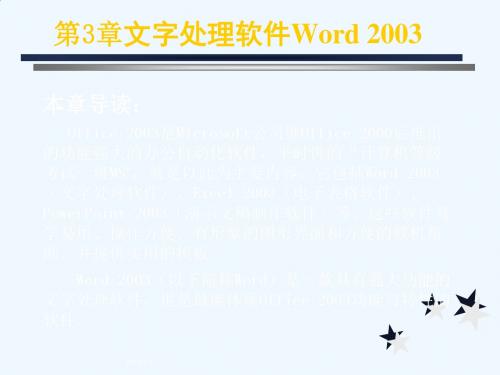
2019/3/17
3-1 Word的基本操作
熟悉Word的窗口
熟悉Word的菜单、工具栏使用 熟悉常见的视图方式(页面、普通…)
掌握Word中文件的保存方法
2019/3/17
分6个案例介绍 Word的功能
案例1:编辑通知和图文并茂的唐诗。 案例2:5个小例(字体、段落、边框和底纹、文本编辑)。 案例3:制作差旅费报销单和课程表。 案例4:设计电子板报。 案例5:编辑理工科毕业论文。 案例6:批量生成学生成绩单。
2019/3/17
3. 3 案例2:5个小例
操作示范:操作步骤(见书) 相关知识: Word的排版技术:
设置段落的缩进方式
归纳:设置段落缩进的目的是改变正文与页边距之间的距离,通 俗地讲,就是改变段落的宽度。共有四种设置段落缩进的操 作方法(首行缩进、悬挂缩进、左和右缩进),每种方法都 有自己的特点和适用条件。
2019/3/17
3. 5 案例4:编辑电子板报
知识点:
1、电子版报的设计(要写出版报名称、主办单位、时间等) 2、进一步使用文本框(横向、纵向文本框、文本框链接、填 充色); 3、初次使用项目编号和序列号; 4、Word 的图形可来源于:图形文件、剪贴画、自选图形、 艺术字和PrintScreen或Alt+PrintScreen复制屏幕到剪贴板的画。
( 1 )创建表格(插入表格、表格合并、拆分、加行、加列、 删除)。
( 2 )修饰表格(Hale Waihona Puke 加底纹、添加内外表格线、文字位置)。
(3)定量表格(定量行高度,列、单元格宽度)。
2019/3/17
3. 4 案例3:制作表格
操作示范:操作步骤(见书) 相关知识。
1.表格属性(表格的行高、列宽如何定量调整?) 2、菜单“表格→删除”命令与选中表格击键盘上的Delete键有何区别? 3、表格中数据如何对齐?水平居中和垂直居中选哪个? 4、将网页内容复制到Word中,总是有虚线边框,不好排版,怎么去掉? 5、表格怎样拆分成几个表格 6、复杂的表格首先如何规划它的行、列数
3-1 Word的基本操作
熟悉Word的窗口
熟悉Word的菜单、工具栏使用 熟悉常见的视图方式(页面、普通…)
掌握Word中文件的保存方法
2019/3/17
分6个案例介绍 Word的功能
案例1:编辑通知和图文并茂的唐诗。 案例2:5个小例(字体、段落、边框和底纹、文本编辑)。 案例3:制作差旅费报销单和课程表。 案例4:设计电子板报。 案例5:编辑理工科毕业论文。 案例6:批量生成学生成绩单。
2019/3/17
3. 3 案例2:5个小例
操作示范:操作步骤(见书) 相关知识: Word的排版技术:
设置段落的缩进方式
归纳:设置段落缩进的目的是改变正文与页边距之间的距离,通 俗地讲,就是改变段落的宽度。共有四种设置段落缩进的操 作方法(首行缩进、悬挂缩进、左和右缩进),每种方法都 有自己的特点和适用条件。
2019/3/17
3. 5 案例4:编辑电子板报
知识点:
1、电子版报的设计(要写出版报名称、主办单位、时间等) 2、进一步使用文本框(横向、纵向文本框、文本框链接、填 充色); 3、初次使用项目编号和序列号; 4、Word 的图形可来源于:图形文件、剪贴画、自选图形、 艺术字和PrintScreen或Alt+PrintScreen复制屏幕到剪贴板的画。
( 1 )创建表格(插入表格、表格合并、拆分、加行、加列、 删除)。
( 2 )修饰表格(Hale Waihona Puke 加底纹、添加内外表格线、文字位置)。
(3)定量表格(定量行高度,列、单元格宽度)。
2019/3/17
3. 4 案例3:制作表格
操作示范:操作步骤(见书) 相关知识。
1.表格属性(表格的行高、列宽如何定量调整?) 2、菜单“表格→删除”命令与选中表格击键盘上的Delete键有何区别? 3、表格中数据如何对齐?水平居中和垂直居中选哪个? 4、将网页内容复制到Word中,总是有虚线边框,不好排版,怎么去掉? 5、表格怎样拆分成几个表格 6、复杂的表格首先如何规划它的行、列数
第 3 章 文字处理软件Word 2003

2019/2/10
18
3.3.1 字符格式
• 1.字符的字体格式 • 定位好光标或选定文字后,选择“格式”菜单中的 “字体”命令,则弹出如图所示的“字体”对话框。
字号越大, 字越小
设置后的效果
2019/2/10
19
• 2.字符间距和文字效果 • 在“字体”对话框中还可切换到“字符间距”选项卡以 设置字符间距。“缩放”下拉列表框可横向扩展或压缩 文字,“间距”下拉列表框可扩展或压缩字符间距, “位置”下拉列表框可提升或降低文字位置。几种字体 字样如下图所示。
2019/2/10
5
3.2 Word 2003的基础操作
2019/2/10
6
3.2.1 文档的创建、保存和打开
• 1.文档的创建 • (1)选择“文件”菜单中的“新建”命令 。 • (2)在“常用”工具栏中单击最左侧的“新建”按钮, 直接建立一个空白文档。 • (3)Ctrl+N组合键,直接建立一个空白文档。
2019/2/10
7
• 2.文档的保存 • 文档输入、编辑完成后,若想保留其内容,需进行存盘操 作。选择“文件”菜单中的“保存”命令,或在“常用” 工具栏中单击“保存”按钮,或按Ctrl+S组合键。
• 3.文档的打开 • 若要对已关闭的文档进行处理,首先应打开该文档。选择 “文件”菜单中的“打开”命令,或单击“常用”工具栏 中的“打开”按钮 。
• 2.文本的替换
• 选择“编辑”菜单中的“替换”命令,出现 “查找和替换”对话框, 在“查找内容”下拉列表框中输入替换之前的内容,在“替换为”下 拉列表框中输入替换之后的内容。单击“全部替换”按钮,则将文档 中所有的“word”替换为“letter”。也可单击“查找下一处”按钮,查 找到一处时,若需替换,则单击“替换”按钮,若不需替换,则再单 击“查找下一处”按钮,查找下一处。
第三章 字处理软件Word 2003

(3)数字格式
如:1,234.45 (采用格式“#,###.##”)
(4)数据的排序
以某一列的内容作为排序依据
C2:D3
• 第一个公式输入之后,在下一个想要输入 相同公式的地方直接按F4就可以了。另外 F9是更新域的快捷键。
表格格式化:文字格式、边框和底纹 “表格” “表格自动套用格式”
套用“简明1” 格式的效果
符号、星与旗帜和标注等。下例是用自选图形示例:
由多种自选图形绘 制组合而成的小船、
小屋
• “插入”“图片”“自选图形”
•
通过绘图工具栏、图片工具栏可以绘制自选图
形,设置图形、图片效果。
“绘图”工具栏各按钮作用
•
通过图形的快捷菜单可以设置图形格式,可以
在图形中添加文字,设置图形间的叠加效果、组合
或分解图形。
✓设置字体、 字形和字号
或利用格式 工具栏上的 不同按钮对 字符格式进 行设置
✓设置设置 字符缩放比 例、间距和 位置。
2.设置首字下沉或悬挂
选择要下沉或悬挂的文本
执行“格式”|“首字下沉”命令,弹出“首字下沉”对 话框。
3.改变文本方向
执行“格式”|“文字方向”命令,弹出“文字方向”对 话框
• 方法2:单击“文件” 菜单下部的文件名
3.2.2 文档的保存
• 人工保存
• 自动保存
执行“工具”|“选项”命令,弹出“选项”对话框,选择 “保存”选项卡。
3.3 文档的编辑与修饰
3.3.1 输入文本
• 输入文本时要注意:
• (1)切忌在输入的同时进行格式设置操作; • (2)每个自然段输入完毕,才可以按回车表示
• ① 单击复制、剪切图标“ ”、“ ”; 或按“Ctrl+C”、“Ctrl+X” 键;或右击鼠标, 选快捷菜单“复制”或“剪切”命令;
如:1,234.45 (采用格式“#,###.##”)
(4)数据的排序
以某一列的内容作为排序依据
C2:D3
• 第一个公式输入之后,在下一个想要输入 相同公式的地方直接按F4就可以了。另外 F9是更新域的快捷键。
表格格式化:文字格式、边框和底纹 “表格” “表格自动套用格式”
套用“简明1” 格式的效果
符号、星与旗帜和标注等。下例是用自选图形示例:
由多种自选图形绘 制组合而成的小船、
小屋
• “插入”“图片”“自选图形”
•
通过绘图工具栏、图片工具栏可以绘制自选图
形,设置图形、图片效果。
“绘图”工具栏各按钮作用
•
通过图形的快捷菜单可以设置图形格式,可以
在图形中添加文字,设置图形间的叠加效果、组合
或分解图形。
✓设置字体、 字形和字号
或利用格式 工具栏上的 不同按钮对 字符格式进 行设置
✓设置设置 字符缩放比 例、间距和 位置。
2.设置首字下沉或悬挂
选择要下沉或悬挂的文本
执行“格式”|“首字下沉”命令,弹出“首字下沉”对 话框。
3.改变文本方向
执行“格式”|“文字方向”命令,弹出“文字方向”对 话框
• 方法2:单击“文件” 菜单下部的文件名
3.2.2 文档的保存
• 人工保存
• 自动保存
执行“工具”|“选项”命令,弹出“选项”对话框,选择 “保存”选项卡。
3.3 文档的编辑与修饰
3.3.1 输入文本
• 输入文本时要注意:
• (1)切忌在输入的同时进行格式设置操作; • (2)每个自然段输入完毕,才可以按回车表示
• ① 单击复制、剪切图标“ ”、“ ”; 或按“Ctrl+C”、“Ctrl+X” 键;或右击鼠标, 选快捷菜单“复制”或“剪切”命令;
第3章_word_2003字处理软件

③ 将光标定位到文档的开始处,然后单击【查找 下一步】按钮开始查找
④ Word会将查找的字符串反白显示,单击【替 换】按钮进行替换
3.4 格式化Word 2003文档
3.4.1 字符格式化
1.设置字体属性 ① 选中文字,单击【格式】|【字体】命令,或按Ctrl+D 组合键,打开【字体】对话框 ② 单击【字体】选项卡,可以更改文字的颜色、字号、效 果、字形等 ③ 在【预览】框中查看设置效果,单击【确定】按钮可使 设置生效
3.4 格式化Word 2003文档
3.4.5 格式刷和样式
(3)修改样式
① 打开【样式和格式】任务窗格,将鼠标移动到要修改的 样式名上,单击右侧的下拉箭头 ② 在下拉菜单中选择【修改】命令,打开【修改样式】对 话框 ③ 设置完成后,单击【确定】按钮
3.4 格式化Word 2003文档
3.4.6 首字下沉和中文版式
3.2.2 文档的打开和保护
1. 打 开 文 档
2. 保 护 文 档
① 单击工具栏上的【打开】按钮
② 单击【文件】|【打开】命令
③ 按Ctrl+O组合键
.2 Word 2003的基本操作
3.2.2 文档的打开和保护
1. 打 开 文 档
2. 保 护 文 档
① 单击【工具】|【选项】命令,打开【选项】对话框
3.设置字符效果
① 选中文字,打开【字体】对话框,单击【文字效果】选 项卡 ② 在【动态效果】列表框中选择一种效果,单击【确定】 按钮
3.4 格式化Word 2003文档
3.4.2 段落格式化
1.设置段落格式 ① 单击【格式】|【段落】命令,打开【段落】对话框,单击 【缩进和间距】选项卡 ② 【对齐方式】下拉列表中提供了5种段落文字对齐方式。默 认为左对齐 ③ 【缩进】选项中,定义段落距纸张左右边界的距离 ④ 【间距】选项中,设置所选段落与前后段落之间的距离,用 行宽来衡量
相关主题
- 1、下载文档前请自行甄别文档内容的完整性,平台不提供额外的编辑、内容补充、找答案等附加服务。
- 2、"仅部分预览"的文档,不可在线预览部分如存在完整性等问题,可反馈申请退款(可完整预览的文档不适用该条件!)。
- 3、如文档侵犯您的权益,请联系客服反馈,我们会尽快为您处理(人工客服工作时间:9:00-18:30)。
2. 题注
题注是附加在表格、图表、公式等项目上的一种带编 号的说明。 选择加题 选择题注标 插入 / 题注 确定 注对象 签和位置
3. 插入批注
文档审阅者可以在文档中键入批注,从而在屏幕上添 返回本章首页 加批注而不改变原文档 。
3.2.7 Word 2003的视图
1. 页面视图
4. 大纲视图
能查看文档的结构,还可以通过拖动标题来移动、复制和重新 组织文本。
5. 文档结构视图 :用于浏览查看文档,特别适用于浏览长文 返回本章首页
档
3.3 Word 2003排版技术
3.3.1 字符的格式化
字符是指汉字、字母、空格、标点符号、数字和 符号。字符格式的控制是对所输入的字符作字体、大 小、颜色、间距等的变化,产生一些特殊的效果,如 粗体、斜体、上下标、调整字符间距等,用来突出文 字,使人更易阅读。 具体操作: 要改变字体、字形和字号,可以直接使用格式化 工具栏,也可执行“格式”下拉菜单中的“字体”命 令
Shift+Home
Shift+End Shift+PageUp Shift+PageDown Ctrl+A
选定从插入点到行首的字符或汉字
选定从插入点到行尾的字符或汉字 选定上一屏 选定下一屏 选定整个文档
3.2.5 编辑文档
2. 删除文本
选定欲删除的文本 剪切 Del 键 剪切
3. 移动文本
选定要移 动的文本
1. 首次保存文档
选择“文件” →“保存”命令
选择“文件” →或“另存为”命令 单击“常用”工具栏上的“保存”按钮 在出现的“另存为”对话框中设置文档名、存 储类型和存储路径,然后按“确定”按钮。
3.2 文档的基本操作
2. 再次保存文档 选择“文件”菜单→ “保存”命令 或单击常用工具栏的按钮 在原位置以原文件名保存修改后的内容。 选择“文件”菜单→ “另存为”命令
鼠标左键;或选择“编辑”菜单中的“全选”命令
3.2.5 编辑文档
(2)使用键盘方法
选定功能
选定插入点右边的一个字符或汉字
选定插入点左边的一个字符或汉字 选定到上一行同一位置之间的所有字符或汉字 选定到下一行同一位置之间的所有字符或汉字
组合键
Shift+→
Shift +← Shift+↑ Shift+↓
插入点定位目标处 拖曳到目标处
粘贴
指针指向选定文本
4. 复制文本
选定要复 制的文本
复制
插入文本
Ctrl+拖曳到目标处
注意:编辑文本也可以用编辑菜单的剪切、复制、粘贴命令实现。
3.2.5 编辑文档
6. 撤消和恢复 (1)撤消操作
“撤消”功能可以撤消你最近进行的操作,恢复到执行操作前的状 态。
将修改后的文档以新文件名保存,老文件内容保持不变
3. 自动保存文档 选择工具菜单→选项命令,→保存选项卡,在保 存选项下面,选择自动保存时间间隔复选框,最后在 分钟[M]框中,键入或选择Word自动保存文档的 时间间隔按确定按钮即可
返回本章首页
3.2.5 编辑文档
3.2.2 打开原有文档
(1)选择“文件”菜单中的“打开”命令。 (2)单击“常用”工具栏上的“打开”按钮。
返回本章首页
3.2 文档的基本操作
3.2.3 文档的输入
1、输入时涉及的相关知识 (1)插入点定位
①鼠标法:单击鼠标。 ②键盘法:可以用方向键上、下、左、右移动插入点。 表中是常用的插入点移动键。
(1) 边框
选择要加边 框的段落
格式/边 框和底纹
进行边框线型、位 置、颜色等设置
表格和边框工具栏的对应按钮
(2) 底纹
选择要加底 纹的段落
格式/边 框和底纹 进行底纹灰度、前 景、背景等设置
返回本章首页
3.3.4 项目符号和编号
1.编号
选定列表项
格式/项目 符号和编号 格式/项目 符号和编号 编号 项目 符号 选择所需 编号形式 选择所需项 目符号形式
前有“√”的表示是当前正在编辑的文档。
(1)选择“窗口”菜单下的文档名,文档名
(2)在任务栏上单击对应文档的任务按钮。
返回本章首页
3.2 文档的基本操作
3.2.1 创建文档
常用的方法有以下几种:
(1)启动Word 2003时自动创建空文档。 (2)单击“常用”工具栏上的“新建”按钮。 (3)选择“文件”菜单的“新建”命令。
第三章
Word 2003的使用
第三章 Word 2003的使用
3.1 Word 2003概述 3.2 文档的基本操作 3.3 Word 2003排版技术 3.4 表格操作 3.5 使用图形对象 3.6 页面设置和打印
3.1 Word 2003概述
3.31 概
述
Word 2003是Office 2003套装软件的 成员之一,是一个集编辑、排版和打印 于一体,且“可见即可得”的文字处理 系统。它不仅可以进行文字的处理,还 可以将文本、图像、图形、表格、图表 混排于同一文件中,创建出一个美观的、 返回本章首页 符合用户要求的文稿。
3.2 文档的基本操作
2、插入符号
(1)利用“符号”工具栏
(2)利用“特殊符号”命令 选择“插入” →“特殊符号”命令 (3)利用插入“符号”命令 选择“插入” →“符号”命令 3. 插入日期和时间 选择“插入” →“日期和时间”命令
返回本章首页
3.2 文档的基本操作
3.2.4 文件的保存
返回本章首页
绍
返回本章首页
3.1.3 多窗口编辑技术
文档窗口的拆分
(1)选择“窗口”菜单 → “拆分”命令
(2)双击垂直滚动条上的“拆分条”
取消窗口的拆分
(1)选择“窗口”菜单→“取消拆分”命令 (2)双击分隔窗格的拆分条。
返回本章首页
3.1.3 多窗口编辑技术
多个文档窗口间的编辑
用户在对多个文档进行编辑时,常需要在 多个文档之间进行切换,切换操作方法有:
2.项目符号
选定列表项
3.多级列表
格式/项目 符号和编号 多级 符号 选择多级 列表形式 增加 缩进
输入列表
减少 缩进 对于简单的项目符号和编号,可使用格式工具栏的对应按钮。
返回本章首页
3.3.5 设置分栏
键 Home Ctrl+Home PageDown
基本功能 移到本行首 移到文档首 下移一屏
键 End Ctrl+End PageUp
基本功能 移到本行尾 移到文档尾 上移一屏
3.2 文档的基本操作
(2)即点即输入功能 Word 2003 增加了“即点即输入”功能。 (3)删除输入过程中错误的文字 Delete键删除插入点右面的字符; Backspace键删除插入点左面的字符。 (4)“改写”状态和“插入”状态的切换 按Insert键或双击状态栏上“改写”字样。 (5)回车键的作用 开始新的段落时才需要按回车键,并产生一 个段落标记“ ”。
3.1 Word 2003概述
1、 Word 2003的启动
单击“开始”的“程序” → “Microsoft Word”程序 项。
2、 Word 2003 的退出
双击桌面上的“Microsoft Word”图标。 选择 Word 2003 窗口的“文件”菜单的“退出”命令。 单击Word 2003 窗口右上角的关闭按钮。 双击Word 2003 窗口左上角的控制菜单图标。 按Alt+F4键。
四个按钮都没按下 为左对齐
3.3.2 段落格式设置
4. 更改度量单位
在Word中提供了许多度量单位,如厘米、毫米、 英寸、磅、字符等,其中字符度量是Word 2003新增 加的. 选择“工具”菜单→ “选项”命令→“选项”对 话框→ “常规”卡 (中文版式)
5. 格式刷的使用
格式刷用于复制字体和段落格式 .单击格式刷只能 复制一次格式,双击格式刷则可以多次复制格式,直 到再次单击格式刷按钮或按Esc键。
选定要拼写检 工具/拼写 查的文档 (2)使用拼写检查器 和语法
拼写和语 法对话框
修正
返回本章首页
3.2.6 插入注解
1. 脚注和尾注
脚注和尾注主要是为文本提供解释。一般情况下, 脚注出现在文档中每一页的底端,尾注位于整个文档的 结尾。
光标 定位
插入/脚注 和尾注
选择脚注 或尾注
输入脚注 或尾注
6. 首字下沉
段落的第一个字符变为大号字,以便引起读者的 注意 。 返回本章首页 选择“格式”菜单→ “首字下沉”命令→ “首 字下沉”对话框
3.3.3 边框和底纹
为文本或段落添加边框和底纹,使显示的内容 更加突出和醒目,或使文档的外观效果更加美观。
返回本章首页
3.3.3 边框和底纹
1. 选定文本 (1)用鼠标 ①选定任意大小的文本,鼠标直接拖动。 ②选定大块文本,按Shift键。
③选定列式块(即矩形块),按Alt键。
④选定一行:选定栏,单击鼠标左键。 ⑤选定连续多行:选定栏,向上或向下拖动鼠标。 ⑥选定一个段落:选定栏,双击。 ⑦选定整个文件:将鼠标指针移到文本选定栏上,三击
(1)自动更正
